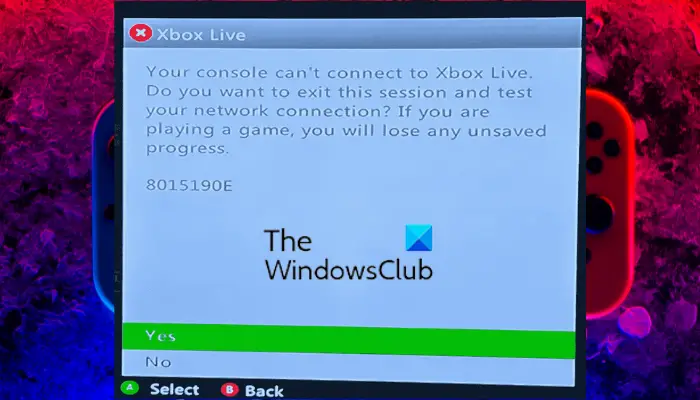¿Está experimentando el código de error 8015190E al intentar conectarse a los servicios de Xbox Live en su consola Xbox? Según lo informado por algunos usuarios de Xbox, no pueden conectarse a los servidores de Xbox Live debido al código de error 8015190E. Se informa que este error ocurre en las consolas Xbox 360 y Xbox One. Cuando se active, recibirá el siguiente mensaje de error junto con el código de error 8015190E:
Su consola no puede conectarse a Xbox Live. ¿Quiere salir de esta sesión y probar su conexión de red? Si está jugando, perderá cualquier progreso no guardado.
8015190E
Cuando los servidores de Xbox Live estén inactivos, experimentará este error. Sin embargo, este error podría facilitarse en varios otros escenarios. Si su conexión a Internet es débil o hay algún otro problema de conectividad de red, es posible que se encuentre con este error. Otras razones para el mismo error incluyen un caché del sistema corrupto y un firmware desactualizado.
Ahora, si se enfrenta a este error, no se preocupe. Hemos discutido todas las correcciones de trabajo que lo ayudarán a obtener el código de error de Xbox Live 8015190E en su consola. Por lo tanto, consulte las soluciones a continuación.
Repare el error de Xbox Live 8015190E
Si recibe el código de error 8015190E que dice”Su consola no puede conectarse a Xbox Live ” en su consola Xbox, puede solucionarlo usando los siguientes métodos:
Verifique el estado actual del servidor de Xbox Live.Borre el caché del sistema de su consola.Pruebe su conexión de red.Use el modo sin conexión en Xbox.Actualice su consola Xbox.Active UPnP en su enrutador.Restablezca completamente su consola.Comuníquese con el equipo de soporte de Xbox.
1] Verifique el estado actual del servidor de Xbox Live
Lo primero que puede hacer si recibe este código de error es para asegurarse de que los servidores de Xbox Live estén actualmente disponibles y no caídos. Puede haber un problema al final del servidor de Xbox Live, como una interrupción o servidores en mantenimiento. En ese caso, ningún método de solución de problemas lo ayudará a corregir el error. Tendrá que esperar hasta que los servidores vuelvan a funcionar y luego intente conectarse a Xbox Live en sus juegos.
Xbox proporciona una página web dedicada donde puede ver el estado actual de todos los servicios de Xbox. Puede visitar la página support.xbox.com/en-US/xbox-live-status y determinar si los servicios de Xbox Live están inactivos o no. Si descubre que los servidores están activos, puede descartar este escenario y pasar a la siguiente solución para corregir el error.
2] Borre el caché del sistema de su consola
También puede intentar borrar el caché del sistema desde su consola Xbox para corregir el error. Se sabe que los cachés del sistema dañados causan tales errores y problemas. Entonces, elimine el caché y luego vea si se resuelve el error. Así es como se hace:
Primero, presione el botón Xbox en su controlador que básicamente abre el menú de guía. A continuación, vaya a Perfil y configuración >Configuración opción. Ahora, elija la opción de configuración Sistema y toque la opción Almacenamiento. Después de eso, de la lista, debe resaltar su dispositivo de almacenamiento y luego toque el Botón Y en su controlador. Finalmente, haga clic en la opción Borrar caché del sistema y cuando el proceso esté completo, reinicie su consola.
Con suerte, no obtendrá el error de Xbox Live 8015190E ahora. Pero si lo hace, hay algunas soluciones de trabajo más que lo ayudarán. Por lo tanto, pase a la siguiente solución.
Lea: Xbox sigue desconectándome de YouTube.
3] Pruebe su conexión de red
Otra cosa que puede hacer para corregir el error es verificar su conexión a Internet. Si es débil o inestable, podría desencadenar este error. Por lo tanto, puede intentar solucionar problemas de red realizando un ciclo de encendido en su enrutador. Apague su enrutador y desenchufe su cable de alimentación. Espere al menos 30 segundos y luego vuelva a conectarlo. Luego, reinicie su enrutador y conecte su consola a Internet para ver si se resuelve el error.
También puede usar la función dedicada en su consola para probar y solucionar problemas de conectividad de red. Estos son los pasos para usarlo:
Primero, presione el botón Xbox en su controlador para abrir la guía. Ahora, vaya a Perfil y sistema > Configuración y haz clic en la opción General > Configuración de red. Después de eso, toca la opción Probar conexión de red y deja que solucione los problemas de conexión. Una vez hecho esto, comprueba si el error está solucionado o no.
Lee: Repara el error 0x87E105DC de Xbox cuando intentas abrir un juego.
4 ] Usar el modo sin conexión en Xbox
Si el error sigue igual, puedes intentar jugar el juego en modo sin conexión. Esta solución es aplicable si descubre que hay un problema continuo con el servidor que le impide jugar sus juegos. Puede cambiar su consola al modo fuera de línea y luego jugar sus juegos evitando las tareas de verificación del servidor y el código de error 8015190E. Sin embargo, no podrás jugar los juegos en línea, por supuesto.
Estos son los pasos para habilitar el modo fuera de línea en tu consola Xbox:
Primero, presiona el botón Xbox en tu controlador y ve a la opción Configuración. Ahora, haz clic en la opción General > Configuración de red. A continuación, elige la opción Desconectar.
5] Actualice su consola Xbox
Es posible que haya un problema de conectividad de red debido al uso de una versión desactualizada de Xbox. Y por lo tanto, está recibiendo el código de error 8015190E. Por lo tanto, se recomienda actualizar su consola a su última versión y luego ver si se resuelve el error. Estos son los pasos para hacerlo:
Primero, acceda al menú Guía presionando el botón Xbox en su controlador. Ahora, vaya a la opción Perfil y sistema y seleccione Configuración opción. A continuación, haga clic en la opción Sistema > Actualizaciones y luego elija la opción Actualización de consola disponible para actualizar su consola. Si no se ve esta opción, su consola está actualizada.
Consulte: corrija los códigos de error 80159018, 0x87DF2EE7 o 876C0100 en la consola Xbox.
6] Active UPnP en su enrutador
Varios usuarios afectados pudieron corregir este error habilitando Universal Plug and Play (UPnP ) en la configuración de su enrutador/módem. Este error podría facilitarse debido al hecho de que la traducción de direcciones de red (NAT) no está abierta para su red. Por lo tanto, si el escenario es aplicable, podrá corregir el error habilitando UPnP en su enrutador.
Aquí se explica cómo hacerlo:
Primero, inicie la aplicación Símbolo del sistema como administrador mediante la función de búsqueda de la barra de tareas. Luego, ingrese el siguiente comando en CMD:
ipconfig
Ahora, verá la dirección de puerta de enlace predeterminada para su red en los resultados, simplemente cópiela. A continuación, abra un navegador web y pegue la dirección copiada en la barra de direcciones.
Se le pedirá que ingrese el nombre de usuario y la contraseña proporcionados por su ISP para acceder a la configuración de su enrutador.
Después de eso, ve al menú Avanzado y elige Reenvío NAT. La ubicación de la opción UPnP puede variar según el enrutador que esté utilizando.
A continuación, ubique la opción UPnP, actívela y haga clic en la opción Guardar para aplicar la nueva configuración.
Finalmente, puede intentar conectar su consola a Internet y verificar si el código de error de Xbox Live 8015190E está resuelto.
Lea: Error 0x89231022, necesitará Xbox Live Oro.
7] Restablecimiento completo de la consola
En caso de que Si aún encuentra el mismo error en su consola Xbox, puede reiniciar su consola y ver si el error está solucionado. Estos son los pasos para hacerlo:
Primero, toque el botón Xbox en su controlador y luego presione la opción Perfil y sistema > Configuración. Ahora, vaya a Sistema y haz clic en la sección Información de la consola. Después de eso, haz clic en la opción Restablecer consola y luego elige una de las siguientes opciones: Restablecer y eliminar todo y Restablecer y conservar mis juegos y aplicaciones. Si desea conservar sus juegos y aplicaciones, elija la segunda opción. A continuación, siga las instrucciones que se muestran en su pantalla y complete el proceso. Una vez hecho esto, la consola se reiniciará y podrá comprobar si se solucionó el error.
8 ] Comuníquese con el equipo de soporte de Xbox
Si ninguna de las soluciones anteriores solucionó el error, puede intentar comunicarse con el equipo de soporte oficial de Xbox y consultarles sobre el error que está encontrando. Como se menciona en la página de soporte oficial, este error en su consola también podría activarse si su cuenta de Xbox Live está bloqueada temporalmente debido a alguna actividad sospechosa. Por lo tanto, póngase en contacto con el equipo de soporte oficial y solicite su ayuda para solucionar el error.
¡Espero que esto ayude!
¿Qué es el código de error 8015190B en Xbox 360?
El código de error 8015190B en Xbox 360 se activa cuando la consola no puede conectarse a los servicios de Xbox Live. Es probable que se active debido a que los servidores de Xbox Live están temporalmente inactivos. Aparte de eso, su conexión de red inestable puede ser otra razón por la que se agotó el tiempo de espera de su conexión con los servicios de Xbox Live y experimenta este error. Por lo tanto, asegúrese de que los servidores de Xbox Live estén activos y de que Internet funcione bien.
¿Cómo soluciono el error 80151909 en Xbox 360?
El código de error 80151909 en su consola Xbox 360 ocurre cuando intenta descargar su perfil de Xbox Live. Puede corregir este error asegurándose de que los servidores de Xbox Live estén en funcionamiento. Aparte de eso, apague y encienda su consola y dispositivo de red y luego intente volver a descargar su perfil de Xbox.
Espero que esta guía lo ayude a deshacerse del error 8015190E de Xbox Live en su consola Xbox One o Xbox 360.
Ahora lea: El perfil actual no puede jugar en Xbox Live.